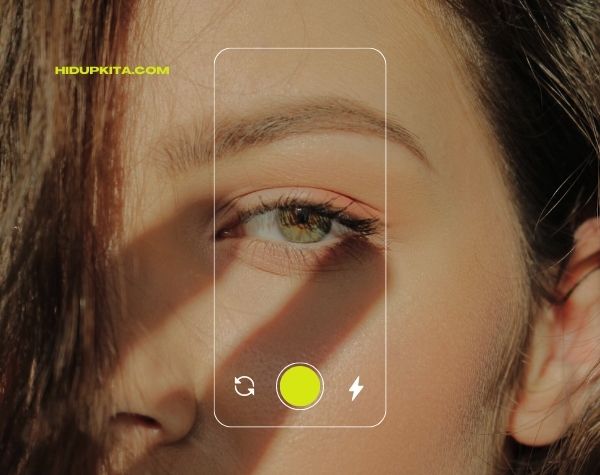Sudah merasa bosan dengan kulit wajah yang kusam dan kurang bersinar? Jangan khawatir! Di era digital ini, teknologi Photoshop hadir sebagai penyelamat bagi mereka yang ingin memiliki kulit wajah yang cerah dan memesona. Dengan beberapa trik sederhana, kamu dapat mendapatkan hasil yang memukau tanpa harus mengeluarkan banyak uang untuk perawatan kecantikan.
Saatnya buka aplikasi Photoshop dan siapkan diri untuk menciptakan transformasi magis pada wajahmu!
Daftar Isi
- 1 Langkah 1: Persiapan
- 2 Langkah 2: Penyesuaian Kecerahan dan Kontras
- 3 Langkah 3: Rampingkan Bayangan
- 4 Langkah 4: Tambahkan Kecerahan dengan “Opacity”
- 5 Langkah 5: Kesempurnaan dengan “Blur Tool”
- 6 Apa itu Cara Mencerahkan Wajah dengan Photoshop?
- 7 Tips untuk Mencerahkan Wajah dengan Photoshop
- 8 Kelebihan Cara Mencerahkan Wajah dengan Photoshop
- 9 Kekurangan Cara Mencerahkan Wajah dengan Photoshop
- 10 FAQ tentang Cara Mencerahkan Wajah dengan Photoshop
- 10.1 1. Apakah saya perlu memiliki Photoshop untuk mencerahkan wajah?
- 10.2 2. Berapa lama waktu yang dibutuhkan untuk mencerahkan wajah dengan Photoshop?
- 10.3 3. Apakah saya harus memiliki pengalaman sebelumnya dalam menggunakan Photoshop?
- 10.4 4. Bagaimana saya dapat memastikan hasil yang alami saat mencerahkan wajah dengan Photoshop?
- 10.5 5. Apakah saya dapat menggunakan hasil foto yang sudah di mencerahkan dengan Photoshop untuk keperluan komersial?
- 11 Kesimpulan
Langkah 1: Persiapan
Sebelum memulai, pastikan kamu memiliki foto wajah yang ingin kamu terangi. Pilih foto yang cukup jelas dan tidak terlalu gelap. Dengan foto yang bagus, langkah-langkah selanjutnya akan lebih mudah diikuti.
Langkah 2: Penyesuaian Kecerahan dan Kontras
Pertama-tama, fokuskan pada penyesuaian kecerahan dan kontras wajah. Di Photoshop, kamu bisa menemukan opsi “Brightness/Contrast” di menu “Image”. Aturlah kecerahan dan kontras hingga wajahmu terlihat lebih segar dan bercahaya. Namun, ingatlah untuk tidak berlebihan agar hasilnya terlihat alami.
Langkah 3: Rampingkan Bayangan
Kulit wajah yang tampak kusam seringkali disebabkan oleh bayangan yang terlalu kuat di area tertentu. Untuk mengatasi masalah ini, gunakanlah “Dodge Tool” pada Photoshop. Alat ini memungkinkanmu untuk memudarkan bayangan dengan memilih area tertentu dan menggesernya dengan lembut. Dengan trik ini, wajahmu akan terlihat lebih cerah dan bercahaya tanpa menghilangkan dimensi asli.
Langkah 4: Tambahkan Kecerahan dengan “Opacity”
Untuk memberikan sentuhan akhir pada wajah yang cerah, gunakanlah “Opacity” tool di Photoshop. Pilih brush dengan ukuran yang tepat dan pensil dengan kecerahan rendah. Sapukanlah brush tersebut di area kulit yang ingin kamu terangi dengan sedikit sentuhan. Trik ini memberikan efek glowing pada wajahmu, seolah-olah kamu memiliki sumber cahaya yang mengelilingi dirimu.
Langkah 5: Kesempurnaan dengan “Blur Tool”
Pada langkah terakhir, gunakanlah alat “Blur Tool” untuk memperhalus tampilan wajahmu. Pilih brush dengan kecil dan atur kekuatan blur sesuai keinginanmu. Aplikasikanlah alat ini pada area yang ingin kamu perhalus, seperti garis halus atau pori-pori wajah. Hasilnya akan memukau dan membuat kulitmu tampak sempurna tanpa cela.
Sekarang kamu sudah siap untuk membagikan foto wajahmu yang cerah dan memesona kepada dunia! Simpan hasil karyamu dan gunakanlah foto tersebut untuk profil media sosial atau blog pribadimu. Ingatlah, ini adalah rahasia cantik yang mudah yang bisa kamu lakukan dengan bantuan Photoshop. Jadi, jangan ragu untuk mengeksplorasi kreativitasmu dalam menciptakan tampilan wajah yang mencerahkan!
Apa itu Cara Mencerahkan Wajah dengan Photoshop?
Cara mencerahkan wajah dengan Photoshop adalah proses mengedit foto untuk mencapai hasil yang lebih cerah dan bersinar pada wajah seseorang. Photoshop adalah software pengeditan foto yang sangat populer di kalangan fotografer dan desainer grafis. Dengan menggunakan berbagai alat dan fitur yang tersedia di dalam Photoshop, Anda dapat memperbaiki pencahayaan, menyesuaikan kecerahan, dan meningkatkan detail wajah.
Bagaimana Cara Mencerahkan Wajah dengan Photoshop?
Ada beberapa langkah yang dapat Anda ikuti untuk mencerahkan wajah menggunakan Photoshop:
1. Buka Foto dalam Photoshop
Langkah pertama adalah membuka foto yang ingin Anda edit dalam Photoshop. Anda dapat melakukannya dengan cara mengklik “File” di menu atas, kemudian pilih “Open”, dan temukan file foto yang ingin Anda edit.
2. Gunakan Alat Penyesuaian Kecerahan/Kontras
Setelah foto terbuka, Anda dapat menggunakan alat penyesuaian kecerahan/kontras yang ada di Photoshop. Alat ini memungkinkan Anda untuk meningkatkan kecerahan wajah dengan menyesuaikan level kecerahan dan kontras. Anda dapat menemukan alat ini di menu “Image” – “Adjustments” – “Brightness/Contrast”.
3. Gunakan Alat Penyamaran Kulit
Untuk memberikan efek kulit yang lebih cerah dan bersinar, Anda dapat menggunakan alat penyamaran kulit di Photoshop. Alat ini menghilangkan noda, bintik-bintik, dan ketidaksempurnaan pada wajah. Anda dapat mengakses alat ini dengan mengklik “Filter” di menu atas, kemudian pilih “Blur” – “Surface Blur”. Kemudian atur radius dan threshold sesuai dengan kebutuhan.
4. Perbaiki Pencahayaan dengan Dodge and Burn
Menggunakan teknik Dodge and Burn, Anda dapat memperbaiki pencahayaan pada wajah. Teknik ini melibatkan kecerdasan dalam mencerahkan area yang lebih gelap dan menggelapkan area yang terlalu terang. Anda dapat mengakses alat ini dengan mengklik “Layer” di menu atas, kemudian pilih “New Adjustment Layer” – “Curves”. Kemudian atur kurva dengan menggeser titik-titik pada grafik.
5. Selesaikan dengan Pengeditan Detail Wajah
Langkah terakhir adalah melakukan pengeditan detail wajah, seperti memperbaiki mata, meratakan warna kulit, dan memperbaiki kesalahan lainnya. Anda dapat menggunakan alat-alat seperti “Spot Healing Brush” dan “Clone Stamp” untuk melakukan tugas-tugas ini. Pastikan Anda berhati-hati dan terampil dalam melakukan pengeditan untuk mendapatkan hasil yang alami dan profesional.
Tips untuk Mencerahkan Wajah dengan Photoshop
Untuk mendapatkan hasil yang terbaik saat mencerahkan wajah dengan Photoshop, berikut adalah beberapa tips yang dapat Anda ikuti:
1. Gunakan Alat Secara Efektif
Sebelum mulai mengedit, pastikan Anda memahami cara menggunakan alat-alat di Photoshop dengan baik. Luangkan waktu untuk mempelajari fungsi setiap alat dan bagaimana cara menggunakannya dengan efektif untuk mencapai hasil yang diinginkan.
2. Lakukan Penyesuaian Secara Bertahap
Jangan terburu-buru saat melakukan penyesuaian kecerahan atau kontras. Lakukan penyesuaian secara bertahap dan periksa hasilnya setiap kali Anda melakukan perubahan untuk melihat apakah sesuai dengan ekspektasi Anda.
3. Tetapkan Batas yang Realistis
Pastikan Anda memiliki harapan yang realistis saat mencerahkan wajah dengan Photoshop. Jangan berusaha untuk mengubah wajah seseorang secara drastis dan tidak alami. Tujuan utama adalah untuk meningkatkan pencahayaan dan memberikan efek cerah yang sehat.
4. Gunakan Mode Edit Terpisah
Untuk memudahkan pengeditan dan meminimalkan perubahan permanen pada foto asli, disarankan untuk menggunakan mode edit terpisah di Photoshop. Dengan cara ini, Anda dapat menyimpan editan sebagai layer terpisah, sehingga tetap memiliki akses ke versi asli foto jika diperlukan.
5. Praktik dan Eksperimen
Terakhir, penguasaan teknik pengeditan foto dengan menggunakan Photoshop membutuhkan waktu dan praktik. Cobalah berbagai teknik yang berbeda, eksperimen dengan pengaturan yang ada, dan jangan takut untuk mencoba hal baru. Semakin sering Anda berlatih, semakin baik Anda akan menjadi dalam mencerahkan wajah menggunakan Photoshop.
Kelebihan Cara Mencerahkan Wajah dengan Photoshop
Ada beberapa kelebihan dalam menggunakan cara mencerahkan wajah dengan Photoshop:
1. Kontrol yang Lebih Besar
Photoshop memberikan kontrol yang lebih besar dalam mengedit foto dibandingkan dengan aplikasi pengeditan foto lainnya. Anda dapat mengatur kecerahan, kontras, dan detail dengan sangat detail, sehingga hasil akhir lebih sesuai dengan keinginan Anda.
2. Koreksi Detail Tepat
Dengan berbagai alat dan fitur yang tersedia di Photoshop, Anda dapat melakukan koreksi pada detail tertentu pada wajah. Misalnya, Anda dapat memperbaiki mata, hidung, atau bibir yang terlihat kurang cerah atau tidak proporsional.
3. Hasil yang Profesional
Dengan kemampuan untuk mengatur pencahayaan, kontras, dan detail wajah dengan tuntas, Anda dapat menghasilkan foto yang terlihat lebih profesional dan menarik. Hal ini sangat bermanfaat jika Anda ingin mengedit foto untuk keperluan pribadi atau profesional.
4. Kreativitas yang Tak Terbatas
Photoshop adalah alat yang sangat fleksibel dan kreatif, yang memungkinkan Anda untuk eksperimen dengan berbagai efek dan gaya pengeditan. Anda dapat membuat hasil yang unik dan menarik dengan menggabungkan berbagai teknik dan fitur yang tersedia di Photoshop.
Kekurangan Cara Mencerahkan Wajah dengan Photoshop
Adapun beberapa kekurangan dalam menggunakan cara mencerahkan wajah dengan Photoshop:
1. Membutuhkan Keahlian
Mengedit foto dengan menggunakan Photoshop membutuhkan keahlian dan pemahaman tentang alat-alat dan fitur yang ada di dalamnya. Jika Anda tidak terbiasa menggunakan Photoshop, mungkin akan sulit untuk mencapai hasil yang diharapkan.
2. Waktu yang Dibutuhkan
Proses mengedit foto dengan Photoshop, terutama jika melibatkan penyesuaian yang detail, bisa memakan waktu yang cukup lama. Jika Anda tidak memiliki banyak waktu luang atau ingin mencapai hasil yang cepat, mungkin cara ini tidak cocok untuk Anda.
3. Ketergantungan pada Teknologi
Menggunakan Photoshop untuk mencerahkan wajah berarti Anda bergantung pada perangkat lunak yang memerlukan komputer dan kemampuan teknologi lainnya. Jika tidak memiliki akses ke Photoshop atau perangkat yang diperlukan, Anda tidak dapat melakukan pengeditan dengan cara ini.
4. Potensi Kehilangan Kualitas
Dalam beberapa kasus, pengeditan yang terlalu berlebihan pada foto dapat menyebabkan kehilangan kualitas gambar. Jika tidak hati-hati dalam melakukan penyesuaian dan menyimpan file, ada kemungkinan gambar terlihat tidak alami atau buram.
5. Tidak Alami dan Memanipulasi
Terakhir, penting untuk diingat bahwa mencerahkan wajah dengan Photoshop dapat menghasilkan hasil yang tidak alami dan terlihat terlalu dimanipulasi. Jaga agar pengeditan Anda tetap alami dan sesuai dengan kepribadian subjek foto.
FAQ tentang Cara Mencerahkan Wajah dengan Photoshop
1. Apakah saya perlu memiliki Photoshop untuk mencerahkan wajah?
Ya, Photoshop adalah perangkat lunak pengeditan foto yang paling populer dan paling efektif digunakan untuk mencerahkan wajah. Namun, ada juga aplikasi pengeditan foto lain yang dapat digunakan untuk mencapai hasil serupa.
2. Berapa lama waktu yang dibutuhkan untuk mencerahkan wajah dengan Photoshop?
Waktu yang dibutuhkan bergantung pada seberapa detail dan kompleks pengeditan yang ingin Anda lakukan. Beberapa foto dapat diselesaikan dalam beberapa menit, sementara yang lain mungkin membutuhkan beberapa jam.
3. Apakah saya harus memiliki pengalaman sebelumnya dalam menggunakan Photoshop?
Tidak harus, namun memiliki pengalaman sebelumnya dalam menggunakan Photoshop akan membantu Anda menggunakan alat-alat dan fitur dengan lebih efektif dan efisien.
4. Bagaimana saya dapat memastikan hasil yang alami saat mencerahkan wajah dengan Photoshop?
Untuk mendapatkan hasil yang alami, penting untuk tidak berlebihan dalam pengeditan. Perhatikan dengan seksama setiap perubahan yang Anda lakukan dan pastikan bahwa hasil akhir tetap terlihat alami dan sesuai dengan karakteristik wajah asli.
5. Apakah saya dapat menggunakan hasil foto yang sudah di mencerahkan dengan Photoshop untuk keperluan komersial?
Izin penggunaan foto yang dihasilkan setelah pengeditan dengan Photoshop tergantung pada lisensi foto asli dan hukum hak cipta di wilayah Anda. Disarankan untuk memeriksa dan mematuhi ketentuan penggunaan foto sebelum menggunakannya untuk keperluan komersial.
Kesimpulan
Mencerahkan wajah dengan menggunakan Photoshop adalah cara yang efektif untuk meningkatkan kecerahan dan kesan wajah pada foto. Dengan alat dan fitur yang tersedia di Photoshop, Anda dapat mengatur pencahayaan, meningkatkan detail, dan memberikan efek cerah yang lebih sehat pada wajah. Namun, penting untuk menggunakan alat dengan tepat, memiliki harapan yang realistis, dan menjaga hasil akhir tetap terlihat alami. Dengan latihan dan eksperimen, Anda akan dapat menguasai teknik ini dan menghasilkan foto yang terlihat profesional dan menarik.
Jika Anda ingin mencoba cara ini, cobalah untuk mengedit foto wajah di Photoshop dan nikmati hasil yang Anda peroleh. Tetapi selalu ingat, keindahan alami adalah mutiara yang tak ternilai harganya, jadi jangan melupakan pentingnya merawat dan menyukai diri Anda apa adanya.